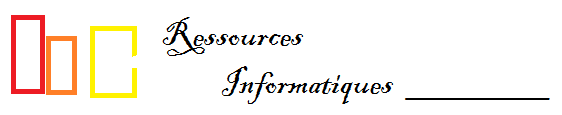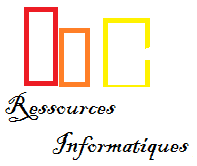Configurer l'accès au réseau
Documentation: VirtualBox : Chapter 6. Virtual networking
Le mode NAT est adapté si l'on souhaite naviguer sur Internet
et télécharger des fichiers. C'est le mode par défaut.
Le mode Bridged networking est nécessaire si l'on souhaite simuler un réseau ou exécuter des serveurs.
Ce mode permet à VirtualBox d'être connectée à une des interfaces réseaux installées et d'échanger des paquets directement
par l'intermédiaire de la pile réseau du système.
Configurer
Après avoir sélectionné une VM, choisissez la zone Réseau

Dans la liste Mode d'accès réseau choisissez Accès par pont
Dans la liste Nom choisissez le nom de la carte réseau connecté à votre réseau local. Si elle est présente, cochez la case Câble branché.
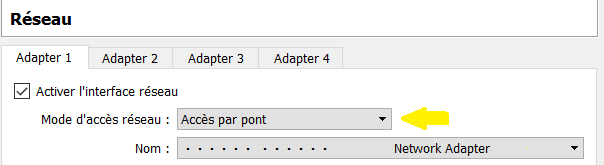
La zone Réseau doit à présent afficher un message similaire à celui ci-dessous

Sur votre OS hôte déterminez l'adresse IP de la passerelle par défaut et du serveur DNS correspondant à la carte réseau qui sert de pont entre la VM et votre OS. (Cette étape n'est pas nécessaire si votre réseau possède un serveur DHCP, sur votre BOX par exemple)
- Tapez sur les touches
Windows + r - Tapez
cmd
C:\>ipconfig /all Carte réseau ... : ... Description. . . . . . . . . . . . . . : . . . Network Adapter ... Adresse IPv4. . . . . . . . . . . . . .: 192.168.1.85(préféré) Masque de sous-réseau. . . . . . . . . : 255.255.255.0 ... Passerelle par défaut. . . . . . . . . : 192.168.1.254 ... Serveurs DNS. . . . . . . . . . . . . : 192.168.1.254 ...
Configurez l'interface réseau de votre VM. (Cette étape n'est pas nécessaire si votre réseau possède un serveur DHCP, sur votre BOX par exemple)
Pour une Debian : Affecter une adresse IP Ethernet
Tester
Démarrez votre machine virtuelle.
Effectuer des ping depuis votre VM
vers la carte réseau de votre OS
root@debian:~# ping -c 3 192.168.1.85 PING 192.168.1.85 (192.168.1.85) 56(84) bytes of data. 64 bytes from 192.168.1.85: icmp_seq=1 ttl=128 time=0.690 ms 64 bytes from 192.168.1.85: icmp_seq=2 ttl=128 time=0.519 ms 64 bytes from 192.168.1.85: icmp_seq=3 ttl=128 time=0.520 ms --- 192.168.1.85 ping statistics --- 3 packets transmitted, 3 received, 0% packet loss, time 2000ms rtt min/avg/max/mdev = 0.519/0.576/0.690/0.082 ms root@debian:~#
Vers la passerelle
root@debian:~# ping -c 3 192.168.1.1 PING 192.168.1.1 (192.168.1.1) 56(84) bytes of data. 64 bytes from 192.168.1.1: icmp_seq=1 ttl=64 time=237 ms 64 bytes from 192.168.1.1: icmp_seq=2 ttl=64 time=2.86 ms 64 bytes from 192.168.1.1: icmp_seq=3 ttl=64 time=4.96 ms --- 192.168.1.1 ping statistics --- 3 packets transmitted, 3 received, 0% packet loss, time 2002ms rtt min/avg/max/mdev = 2.861/81.709/237.303/110.024 ms
Vers un hôte distant à l'aide de son nom (FQDN)
root@debian:~# ping -c 3 www.ac-versailles.fr PING www.ac-versailles.fr (195.83.96.56) 56(84) bytes of data. 64 bytes from www.ac-versailles.fr (195.83.96.56): icmp_seq=1 ttl=236 time=19.5 ms 64 bytes from www.ac-versailles.fr (195.83.96.56): icmp_seq=2 ttl=236 time=461 ms 64 bytes from www.ac-versailles.fr (195.83.96.56): icmp_seq=3 ttl=236 time=284 ms --- www.ac-versailles.fr ping statistics --- 3 packets transmitted, 3 received, 0% packet loss, time 2002ms rtt min/avg/max/mdev = 19.561/255.060/461.437/181.567 ms